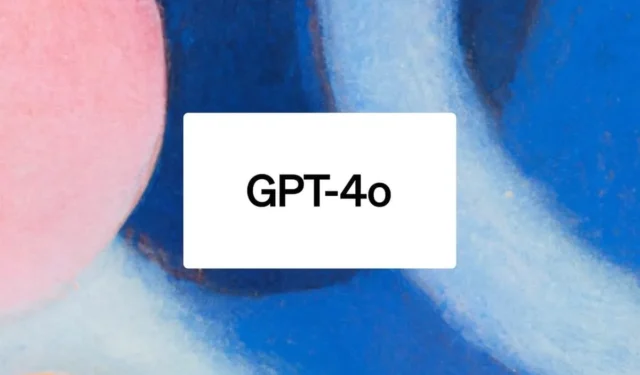
Så du har hørt om OpenAIs siste spillveksler, GPT-4o, og du klør etter å få tak i den? Vel, gjett hva? Du kan få en smak av den tekstbaserte awesomenessen akkurat nå ved å bruke LibreChat – og jeg er her for å lede deg gjennom det.
Hva du trenger. Før vi går inn i det nitty-gritty, sørg for at du har denne programvaren installert på datamaskinen din:
- Git: Last ned Git
- Docker: Last ned Docker Bare følg deres veiledede oppsett, og kjør deretter
docker --versioni terminalen din for å dobbeltsjekke at du gjorde det riktig.
Sette opp og konfigurere GPT-4o i Librechat
- Først må du hente LibreChat-koden. Åpne terminalen din og kjør denne kommandoen:
git clone https://github.com/danny-avila/LibreChat.git
- Nå som du har koden, naviger inn i LibreChat-katalogen ved å skrive:
cd LibreChat
- Deretter må du opprette en konfigurasjonsfil. Bruk denne kommandoen til å kopiere eksempelfilen:
cp. env.example. env
- På tide å sette i gang ting! Bruk Docker Compose for å starte LibreChat ved å utføre:
docker compose up -d
- Med alt oppe og går, kan du nå få tilgang til LibreChat. Åpne nettleseren din og gå til:
http://localhost:3080/
Sette opp og bruke GPT-4o-modellen i LibreChat
Nå som du har LibreChat i gang, her er en rask guide for å komme i gang med å bruke det.
- Åpne nettleseren og gå til
http://localhost:3080/. Du vil bli bedt om å logge på med legitimasjonen din. Siden du nettopp har installert det, registrer deg og logg på. - Når du er logget inn på LibreChat, klikker du på rullegardinknappen OpenAI i den øverste verktøylinjen.

- Fra rullegardinmenyen holder du musepekeren over OpenAI og klikker på tannhjulikonet ved siden av teksten «Set API Key».

- Få OpenAI API Key fra platform.openai.com/api-keys, lim den inn i den tomme nøkkelboksen og trykk på «Send»-knappen.

- Klikk deretter på rullegardinmenyen for modellvelger og velg
gpt-4ofra listen over tilgjengelige OpenAI-modeller.

- I chat-vinduet skriver du inn spørsmål eller forespørsel du har. Du kan for eksempel spørre: «Hvordan er været i dag?» eller be om: «Fortell meg en vits.» Trykk på Enter, og se GPT-4o virke magien!
LibreChat har flere funksjoner som er verdt å utforske:
- Samtalehistorikk: Sjekk ut tidligere samtaler for å se alle interessante diskusjoner eller data på nytt.
- Preferanser: Tilpass chatopplevelsen din i innstillingene – tema, språk osv.
- Hjelpeseksjonen: Hvis du står fast eller har spørsmål om bruk av LibreChat, er hjelpeseksjonen, vel, nyttig!
Der har du det! GPT-4o via LibreChat kjører direkte på datamaskinen din.



Legg att eit svar